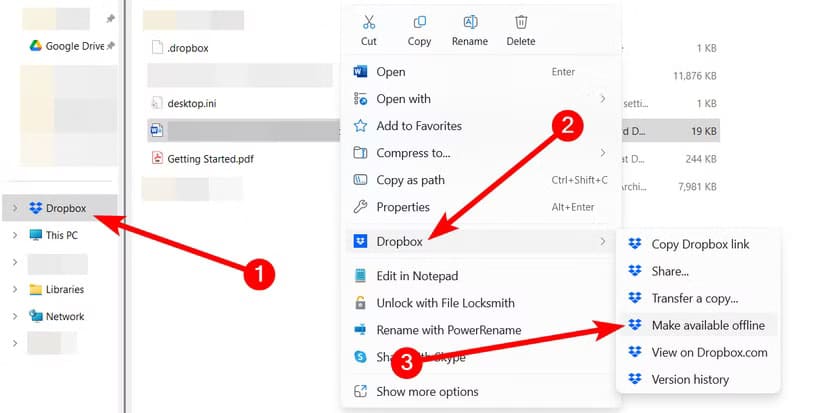نصائح أساسية للتحضير لانقطاع الإنترنت أثناء العمل من المنزل
قد يتسبب انقطاع الإنترنت المفاجئ أثناء العمل من المنزل في تعطيل سير العمل وتقليل الإنتاجية. للتحضير لمثل هذه المواقف، من الضروري اتباع بعض الخطوات الأساسية لضمان استمرارية العمل دون انقطاع.
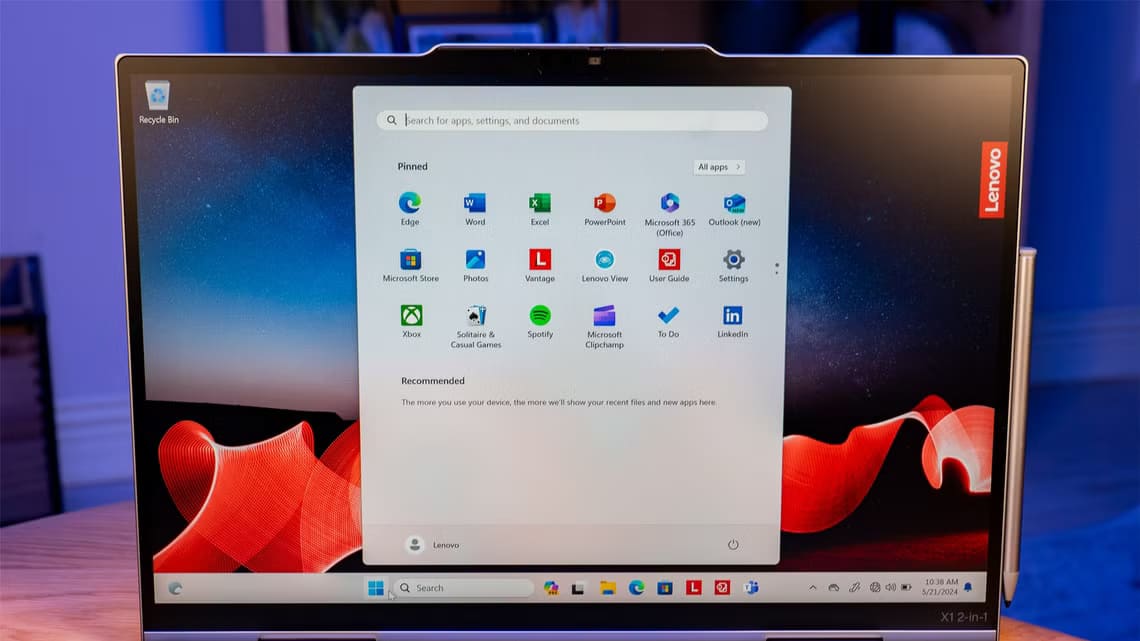
ملخص
- يمكنك مزامنة الملفات السحابية محليًا على جهاز Windows الخاص بك للحصول على حلول تخزين سحابية رئيسية مثل OneDrive وGoogle Drive وDropbox.
- ستمكنك مزامنة الملفات السحابية محليًا من عرضها وتحريرها دون اتصال بالإنترنت عند انقطاع الإنترنت أثناء العمل من المنزل.
- ستتم إعادة مزامنة الملفات ودمجها مع الإصدار عبر الإنترنت بمجرد اتصال جهاز الكمبيوتر الذي يعمل بنظام Windows بالإنترنت مرة أخرى.
إذا تعرضت لانقطاع الإنترنت أثناء العمل من المنزل على Windows، فقد تصبح ملفاتك السحابية غير قابلة للوصول. لحسن الحظ، تتيح لك العديد من حلول التخزين السحابي مزامنتها محليًا ودمج التغييرات مع الإصدار عبر الإنترنت عند عودة الاتصال بالإنترنت.
مزامنة ملفاتك السحابية محليًا باستخدام OneDrive
يعد OneDrive حلاً جيدًا للتخزين السحابي، خاصة إذا كنت مستخدمًا لنظام Windows. أحد أكبر الأسباب هو أنه متاح بالفعل على Windows دون الحاجة إلى تنزيل أي شيء. كما أنه يتكامل بسهولة مع نظام التشغيل نفسه، أداة Microsoft الأخرى، ويمكنك جعل الملف متاحًا دون اتصال بالإنترنت ببضع نقرات.
للقيام بذلك، افتح مجلد OneDrive في مستكشف الملفات، وانقر بزر الماوس الأيمن فوق الملف الذي تريد مزامنته للاستخدام دون اتصال بالإنترنت، ثم حدد “الاحتفاظ دائمًا على هذا الجهاز” في القائمة.
تمكين وضع عدم الاتصال على Google Drive
إذا كنت تعمل في Google Drive بدلاً من OneDrive، فيجب عليك تمكين وضع عدم الاتصال في إصدار الويب من Google Drive. سيضمن هذا مزامنة أي ملفات تنشئها في Google Drive تلقائيًا محليًا حتى يمكن عرضها وتحريرها دون اتصال.
للقيام بذلك، سجّل الدخول إلى Google Drive، وانقر على أيقونة الترس في الزاوية اليمنى العليا، وحدد “الإعدادات” في القائمة.
قم بتحديد “عام” في الشريط الجانبي الأيسر وحدد مربع الاختيار في قسم “غير متصل” على اليمين.
بالنسبة للملفات التي قمت بإنشائها مسبقًا، يجب عليك مزامنتها يدويًا محليًا لجعلها متاحة دون اتصال بالإنترنت. للقيام بذلك، انتقل إلى الملف في Google Drive، وانقر بزر الماوس الأيمن فوقه، ثم حدد “جعله متاحًا دون اتصال بالإنترنت” في القائمة.
مزامنة ملفات Dropbox للاستخدام دون اتصال بالإنترنت على Windows
يحتوي Dropbox على تطبيق Windows يمكنك استخدامه لمزامنة الملفات محليًا. يمكنك تنزيله من متجر Microsoft. بمجرد التثبيت، اتبع الخطوات لتسجيل الدخول إلى حساب Dropbox الخاص بك.
بعد ذلك، سترى ظهور “Dropbox” في جزء التنقل في مستكشف الملفات. انقر فوقه وانتقل إلى المكان الذي تريد مزامنته فيه. انقر بزر الماوس الأيمن فوقه وحدد Dropbox > Make Available Offline في القائمة.
الآن ستكون ملفاتك متاحة دائمًا للتحرير دون اتصال بالإنترنت على جهاز الكمبيوتر الذي يعمل بنظام Windows باستخدام حلول التخزين السحابي الرئيسية هذه.
إذا كنت تستخدم خدمة سحابية مختلفة، فتحقق من الموقع الرسمي للحصول على إرشادات حول كيفية القيام بذلك. إذا لم يكن هناك أي منها، ففكر في التبديل إلى الخدمات المذكورة أعلاه. ستضمن هذه الحلول عدم احتجاز ملفاتك السحابية كرهينة أثناء انقطاع الإنترنت أثناء العمل من المنزل.
من خلال اتباع هذه النصائح، يمكنك التأكد من أن انقطاع الإنترنت لن يؤثر سلبًا على إنتاجيتك أثناء العمل من المنزل. كن مستعدًا وتجنب المفاجآت غير السارة.